android自动拉伸位图即.9图
2016-11-30 20:56
495 查看
支持各种屏幕尺寸通常意味着您的图片资源还必须能适应各种尺寸。例如,无论要应用到什么形状的按钮上,按钮背景都必须能适应。
如果在可以更改尺寸的组件上使用了简单的图片,您很快就会发现显示效果多少有些不太理想,因为系统会在运行时平均地拉伸或收缩您的图片。解决方法为使用自动拉伸位图,这是一种格式特殊的 PNG 文件,其中会指明可以拉伸以及不可以拉伸的区域。
.9的制作,实际上就是在原图片上添加1px的边界,然后按照我们的需求,把对应的位置设置成黑色线,系统就会根据我们的实际需求进行拉伸。
下图是对.9图的四边的含义的解释,左上边代表拉伸区域,右下边代表padding box,就是间隔区域,在下面,我们给出一个例子,方便大家理解。
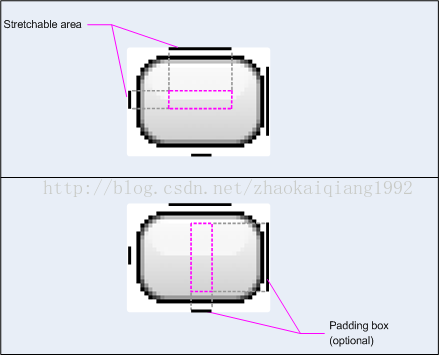
先看下面两张图,我们理解一下这四条线的含义。
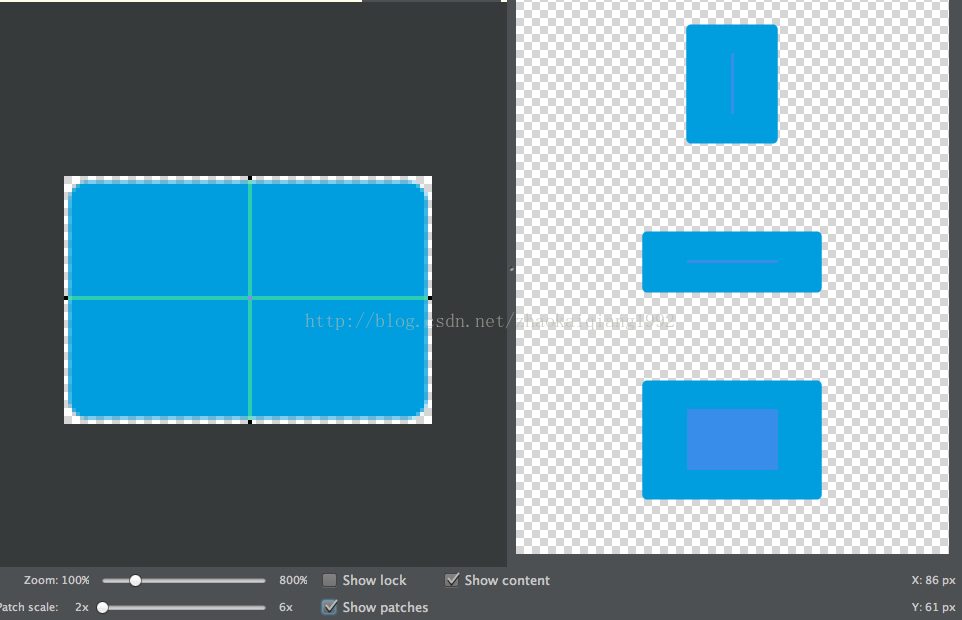
上 图和下图的区别,就在于右下边的黑线不一样,具体的效果的区别,看右边的效果图。上图效果图中深蓝色的区域,代表内容区域,我们可以看到是在正中央的,这 是因为我们在右下边的是两个点,这两个点距离上下左右四个方向的距离就是padding的距离,所以深蓝色内容区域在图片正中央,我们再看下图,由于右下 边的黑线是图片长度,所以就没有padding,从效果图上的表现就是深蓝色区域和图片一样大,因此,我们可以利用右下边来控制内容与背景图边缘的 padding。
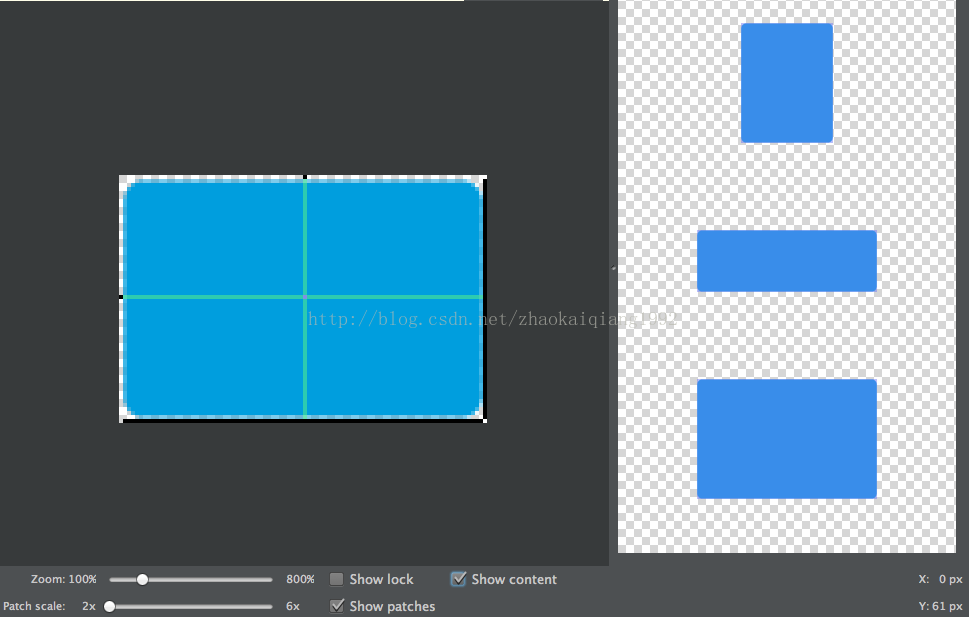
如果你还不明白,那么我们看下面的效果图,我们分别以图一和图二作为背景图,下面是效果图。
我们可以看到,使用wrap_content属性设置长宽,图一比图二的效果大一圈,这是为什么呢?还记得我上面说的padding吗?
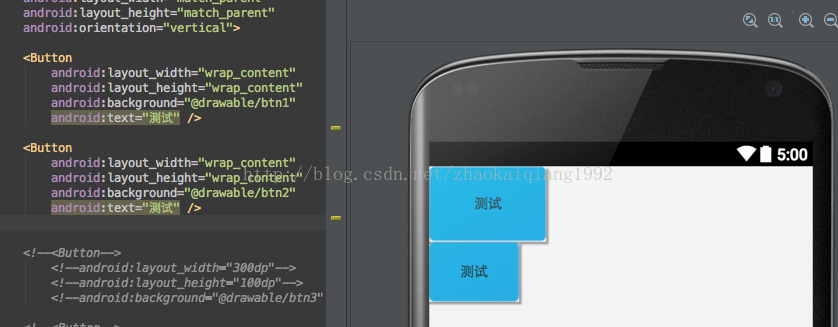
这就是padding的效果提现,怎么证明呢?我们再看下面一张图,给图一添加padding=0,这样背景图设置的padding效果就没了,是不是两个一样大了?
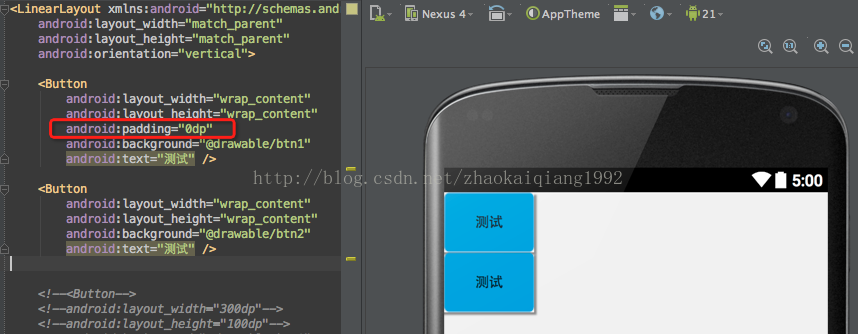
ok,我想你应该明白右下边的黑线的含义了,下面我们再看一下左上边的效果。
下面我们只设置了左上边线,效果图如下
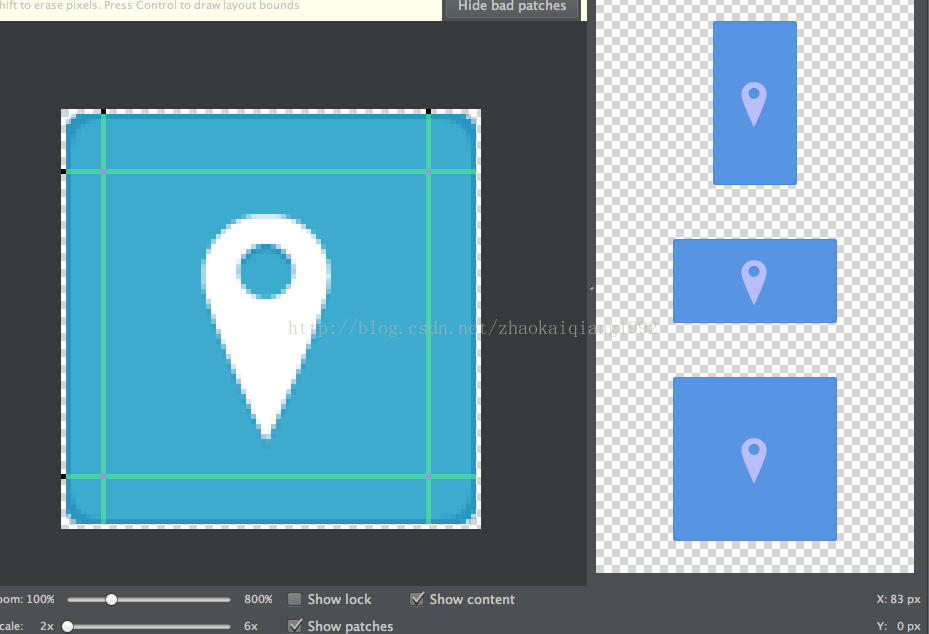
上 面的线没有包住图标,下面的线正好包住了图标,从右边的效果图应该可以看出差别,黑线所在的区域就是拉伸区域,上图黑线所在的全是纯色,所以图标不变形, 下面的拉伸区域包裹了图标,所以在拉伸的时候就会对图标进行拉伸,但是这样就会导致图标变形。注意到下面红线区域了嘛?这是系统提示我们的,因为这样拉 伸,不符合要求,所以会提示一下。
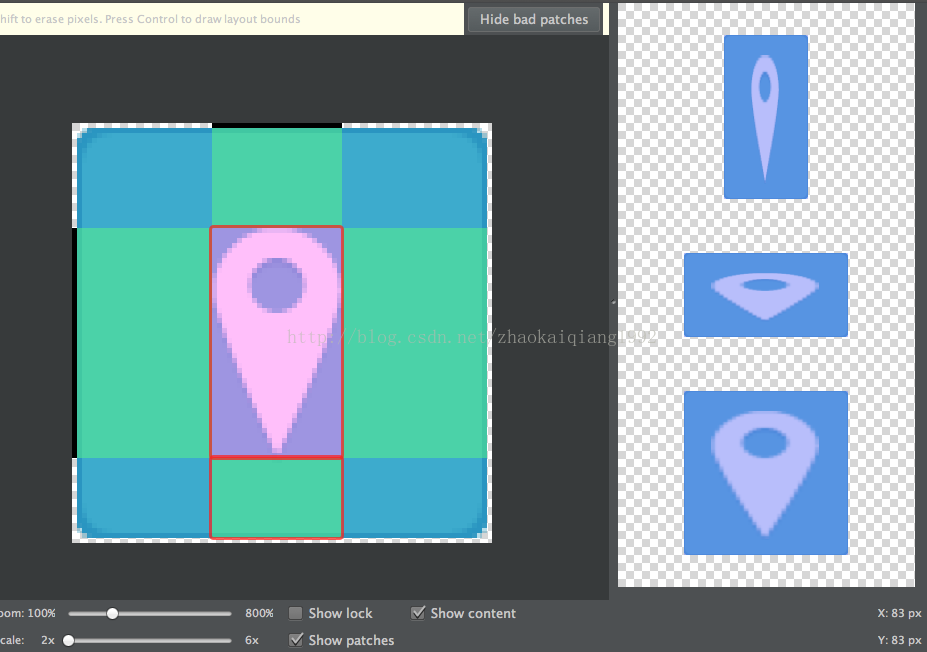
参考资料:
http://blog.csdn.net/qq_15807167/article/details/51679002
如果在可以更改尺寸的组件上使用了简单的图片,您很快就会发现显示效果多少有些不太理想,因为系统会在运行时平均地拉伸或收缩您的图片。解决方法为使用自动拉伸位图,这是一种格式特殊的 PNG 文件,其中会指明可以拉伸以及不可以拉伸的区域。
.9的制作,实际上就是在原图片上添加1px的边界,然后按照我们的需求,把对应的位置设置成黑色线,系统就会根据我们的实际需求进行拉伸。
下图是对.9图的四边的含义的解释,左上边代表拉伸区域,右下边代表padding box,就是间隔区域,在下面,我们给出一个例子,方便大家理解。
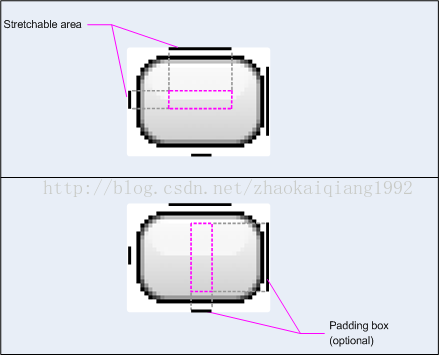
先看下面两张图,我们理解一下这四条线的含义。
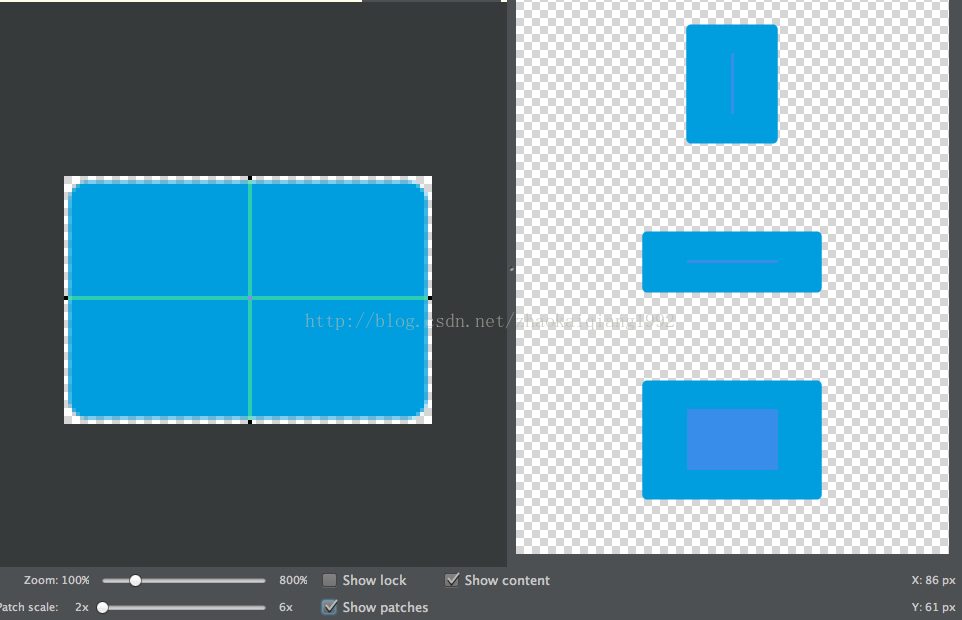
上 图和下图的区别,就在于右下边的黑线不一样,具体的效果的区别,看右边的效果图。上图效果图中深蓝色的区域,代表内容区域,我们可以看到是在正中央的,这 是因为我们在右下边的是两个点,这两个点距离上下左右四个方向的距离就是padding的距离,所以深蓝色内容区域在图片正中央,我们再看下图,由于右下 边的黑线是图片长度,所以就没有padding,从效果图上的表现就是深蓝色区域和图片一样大,因此,我们可以利用右下边来控制内容与背景图边缘的 padding。
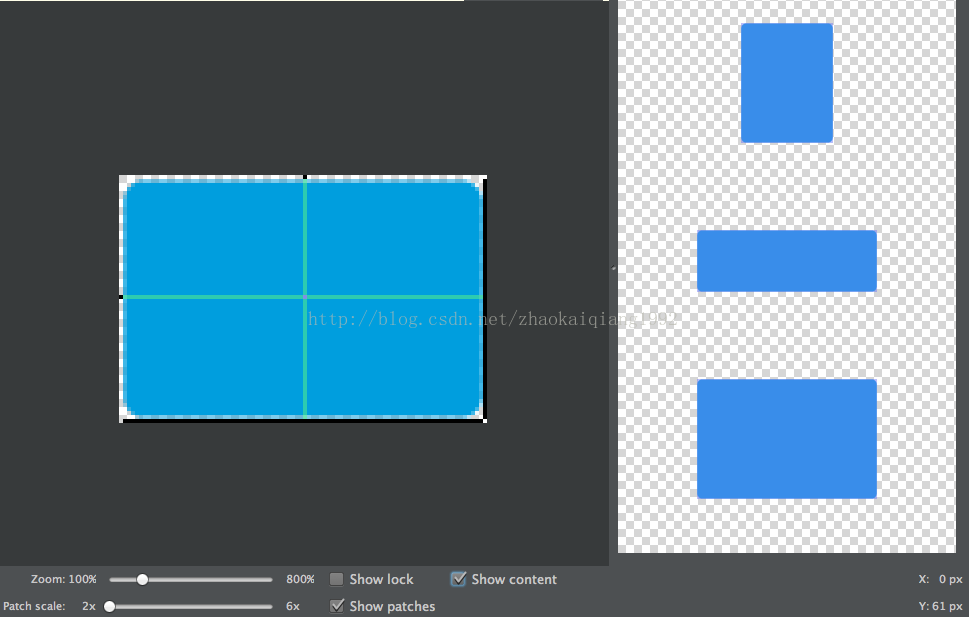
如果你还不明白,那么我们看下面的效果图,我们分别以图一和图二作为背景图,下面是效果图。
我们可以看到,使用wrap_content属性设置长宽,图一比图二的效果大一圈,这是为什么呢?还记得我上面说的padding吗?
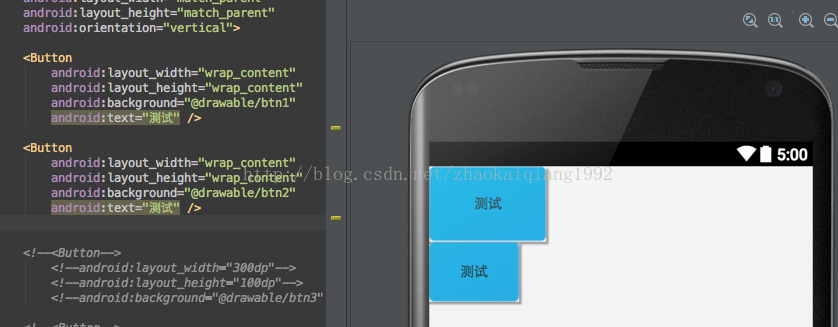
这就是padding的效果提现,怎么证明呢?我们再看下面一张图,给图一添加padding=0,这样背景图设置的padding效果就没了,是不是两个一样大了?
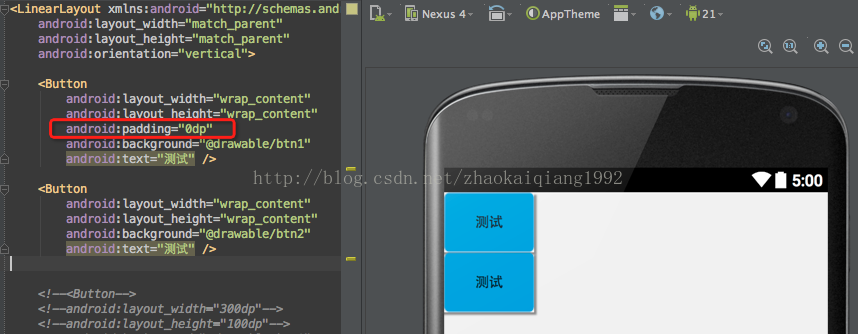
ok,我想你应该明白右下边的黑线的含义了,下面我们再看一下左上边的效果。
下面我们只设置了左上边线,效果图如下
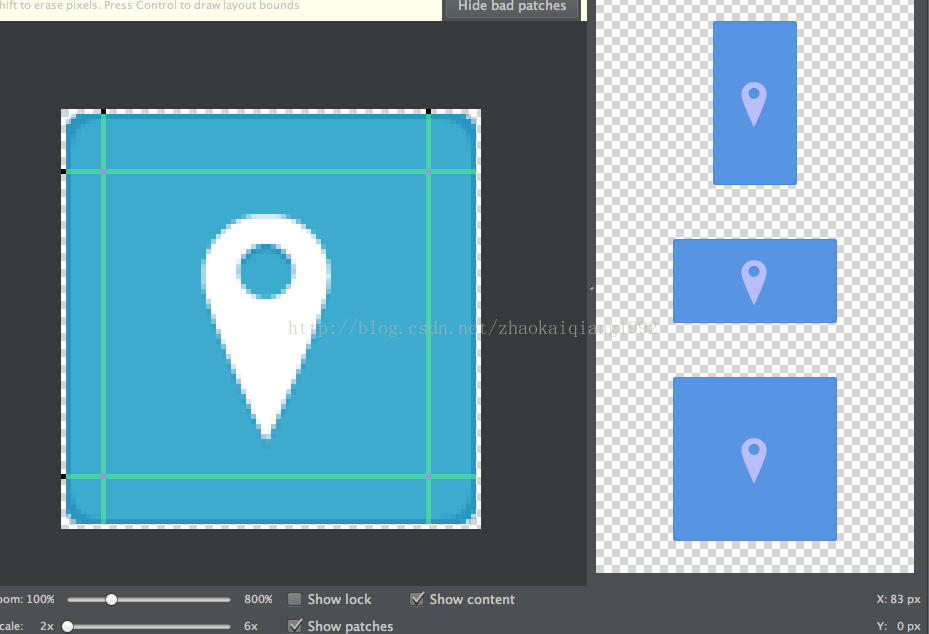
上 面的线没有包住图标,下面的线正好包住了图标,从右边的效果图应该可以看出差别,黑线所在的区域就是拉伸区域,上图黑线所在的全是纯色,所以图标不变形, 下面的拉伸区域包裹了图标,所以在拉伸的时候就会对图标进行拉伸,但是这样就会导致图标变形。注意到下面红线区域了嘛?这是系统提示我们的,因为这样拉 伸,不符合要求,所以会提示一下。
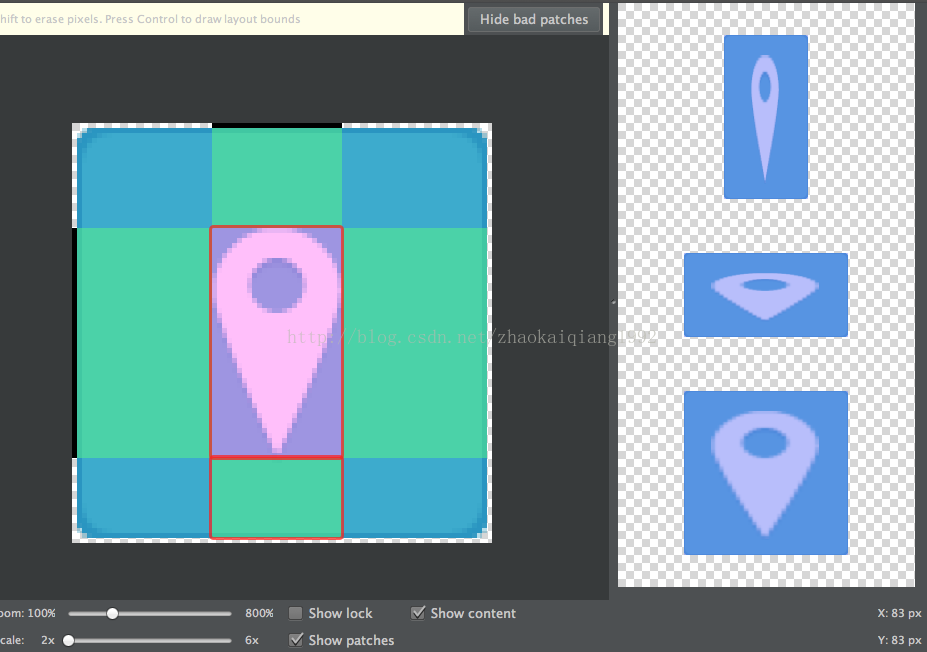
参考资料:
http://blog.csdn.net/qq_15807167/article/details/51679002
相关文章推荐
- android 使用TableLayout 实现布局自动拉伸宽度
- 适配不同尺寸屏幕之自动拉伸位图9.图片的使用
- 每天android分享: 聊天气泡效果的实现自动拉伸。
- android 图片宽度填满屏幕宽度,图片高度根据图片的比例自动匹配,这样就不会拉伸图片
- Android之如何解决图片自动拉伸后失真【9patch】
- Android实现开机自动运行程序
- Android中的自动测试(1)
- Android实现开机自动运行程序
- 图片随着鼠标移动而拉伸,超过固定div宽度,图片自动隐藏超过的部分
- 怎样在android系统启动时自动运行自己的程序
- Android基础教程(八)之仿百度谷歌搜索自动提示框-----AutoCompleteTextView的应用
- Flex 图片自动播放与图片拉伸
- Android 平台上SDCard的自动mount的解决方法
- Android文字跑马灯控件(文本自动滚动控件)
- Android中点击main.xml Eclipse自动关闭
- DIV的高度自动拉伸(height属性)在IE 7下无效和解决方法
- 测量block size 为8K ,自动分配的本地管理表空间的位图block一位能管理多少空间
- android activity/service开机后自动运行
- Android基础教程(八)之仿百度谷歌搜索自动提示框-----AutoCompleteTextView的应用
- DIV背景图片随DIV高度宽度变化而自动拉伸
